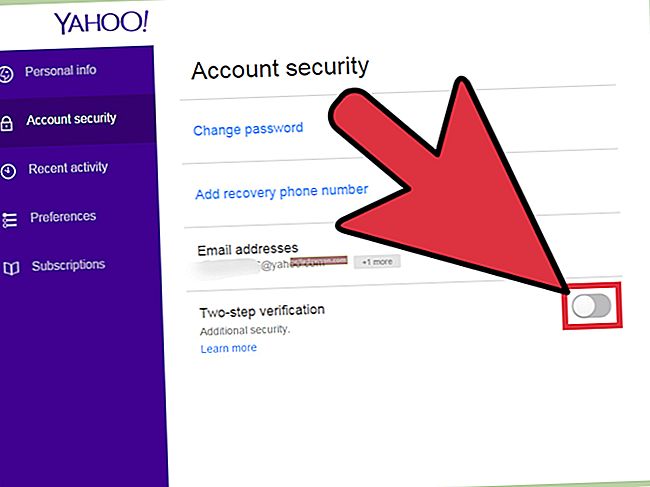Android-operativsystemet for mobile enheter, for eksempel nettbrett og smarttelefoner, gjør det enkelt å sette opp alarmer på enheten din. Du kan avbryte alarmen etter at den går for å stoppe forekomsten av alarmen, eller du kan deaktivere en alarm som du ikke lenger trenger for å forhindre at den går. Avbryte en alarm i løpet av skjermen kan gjøres fra skjermen som vises mens alarmen går; å slå av en alarm må gjøres ved å administrere appens innstillinger.
Android 2.2 Froyo: Avvis alarm
1
Plukk opp Android-enheten din når alarmen begynner å gå. Du vil se alternativet Avvis, og hvis det er aktivert, skal du utsette.
2
Trykk på "Avvis" for å avbryte Android-alarmen. Alternativt kan du trykke på "Slumre" for å stille alarmen til å gå igjen etter at slumretiden du har angitt, går.
3
Plukk alarmen igjen etter at den har gått opp hvis du valgte alternativet Slumre. Du vil bli presentert med alternativene Avvis og Slumre igjen. Hvis du fortsetter å velge Slumre, vil enheten fortsette å gå til du avviser Android-alarmen.
Android 2.2 Froyo: Slå av alarmen
1
Trykk på "Apper" for å åpne en liste over applikasjoner på Android-enheten din.
2
Trykk på "Alarm og tidtaker". Skjermbildet Alarm & Timer vises på enheten din.
3
Trykk på "Alarm" -fanen øverst i delen Alarm & Timer. Alarmer som er satt opp på Android-enheten din vises på den nedre halvdelen av enhetens skjerm med avmerkingsboksene til høyre for dem.
4
Trykk på avmerkingsboksen til høyre for alarmen du vil slå av til det ikke vises noen hake i boksen for å slå av den spesifikke alarmen.
Android 2.3 Pepperkaker: Avvis alarm
1
Plukk opp Android-enheten din når alarmen begynner å gå, og sveip fingeren over skjermen i hvilken som helst retning. Som standard ser du et Slett-alternativ, men hvis du har Slumre aktivert for den alarmen, vil du også se et Slumre-alternativ.
2
Trykk på den røde "X" for å avbryte Android-alarmen. Alternativt, hvis Snooze er aktivert for alarmen din, kan du trykke på Snooze-ikonet, som har to zer, for å stille alarmen til å gå etter at hviletiden går.
3
Plukk alarmen igjen etter at den har gått opp hvis du valgte alternativet Slumre. Du vil bli presentert med alternativene Avvis og Slumre igjen. Hvis du fortsetter å velge Slumre, vil enheten fortsette å gå til du avviser Android-alarmen.
Android 2.3 Pepperkaker: Slå av alarmen
1
Trykk på "Programmer" -ikonet på enhetens startskjerm.
2
Velg "Clock".
3
Trykk på "Alarm".
4
Velg "Meny" og trykk deretter på "Slett". En liste over alarmer som er satt opp på Android Gingerbread-enheten din vises.
5
Velg alarmen i listen du vil slette, og trykk deretter på haken som vises ved siden av den spesifikke alarmen.
6
Trykk på "Slett" for å fjerne alarmen fra enheten.
Android 4.0 Ice Cream Sandwich: Avvis alarm
1
Plukk opp Android-enheten din når alarmen begynner å gå, og sveip fingeren over skjermen i hvilken som helst retning. Som standard ser du et Slett-alternativ, men hvis du har Slumre aktivert for den alarmen, vil du også se et Slumre-alternativ.
2
Trykk på "Avvis" for å avbryte Android-alarmen. Alternativt, hvis Snooze er aktivert for alarmen din, kan du trykke på Snooze-ikonet etter at hviletiden går.
3
Plukk alarmen igjen etter at den har gått opp hvis du valgte alternativet Slumre. Du vil bli presentert med alternativene Avvis og Slumre igjen. Hvis du fortsetter å velge Slumre, vil enheten fortsette å gå til du avviser alarmen.
Android 4.0 Ice Cream Sandwich: Slå av alarmen
1
Trykk på "Programmer" på startskjermen på enheten din som kjører Android 4.0 Ice Cream Sandwich.
2
Trykk på "Klokke".
3
Velg "Still alarm."
4
Trykk og hold fingeren mot alarmen du vil slette til alternativet "Slett alarm" vises, og trykk deretter på "Slett alarm". Den spesifikke alarmen vil bli fjernet fra enheten din.